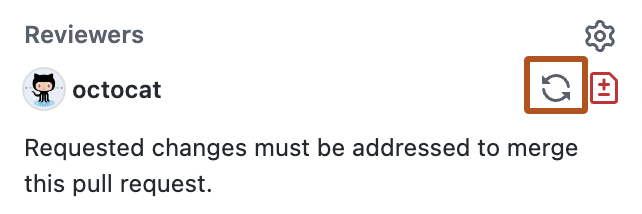리포지토리는 개인 계정(단일 개별 소유자) 또는 조직 계정(수많은 협력자 또는 유지 관리자가 있는 공유 계정)에 속합니다. 자세한 내용은 GitHub 계정 유형을(를) 참조하세요. 개인 계정이 소유한 리포지토리의 소유자 및 협력자는 끌어오기 요청 검토를 할당할 수 있습니다. 심사 권한이 있는 조직 구성원은 끌어오기 요청에 대한 검토자를 할당할 수도 있습니다.
검토자를 끌어오기 요청에 할당하려면 리포지토리에 대한 쓰기 권한이 필요합니다. 리포지토리 액세스에 대한 자세한 내용은 조직의 리포지토리 역할을(를) 참조하세요. 쓰기 권한이 있는 경우 리포지토리에 대한 읽기 권한이 있는 모든 사용자를 검토자로 할당할 수 있습니다.
쓰기 권한이 있는 조직 구성원은 리포지토리에 대한 읽기 권한이 있는 모든 사람 또는 팀에 끌어오기 요청 검토를 할당할 수도 있습니다. 요청받은 검토자 또는 팀은 끌어오기 요청 검토를 요청받았다는 알림을 받게 됩니다. 팀에 검토를 요청하고 코드 검토 할당이 사용하도록 설정된 경우 특정 구성원에게 요청하고 팀이 검토자로 제거됩니다. 자세한 내용은 팀의 코드 검토 설정 관리을(를) 참조하세요.
Note
끌어오기 요청 작성자는 리포지토리에 대한 쓰기 액세스 권한이 있는 리포지토리 소유자 또는 협력자가 아니면 검토를 요청할 수 없습니다.
추천 사람 또는 특정 사람에게 검토를 요청할 수 있습니다. 제안된 검토자는 git 블레임 데이터를 기반으로 합니다. 검토를 요청하는 경우 리포지토리에 대한 읽기 권한이 있는 다른 사람은 끌어오기 요청을 계속 검토할 수 있습니다. 다른 사람이 끌어오기 요청을 검토하고 사용자가 필요한 내용을 변경했으면 동일한 검토자에게 검토를 다시 요청할 수 있습니다. 요청받은 검토자가 검토를 제출하지 않고 끌어오기 요청이 리포지토리의 병합 가능성 요구 사항을 충족하는 경우 끌어오기 요청을 병합할 수 있습니다.
-
리포지토리 이름에서 끌어오기 요청을 클릭합니다.

-
끌어오기 요청 목록에서 특정 사람 또는 팀에 검토를 요청할 끌어오기 요청을 클릭합니다.
-
Reviewers(검토자) 아래의 추천 사람에게 검토를 요청하려면 사용자 이름 옆에 있는 Request(요청)를 클릭합니다.
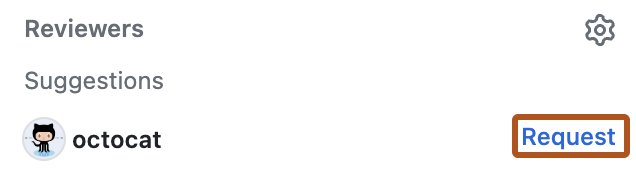
-
필요에 따라 추천 사람이 아닌 다른 사람에게 검토를 요청하려면 검토자를 클릭합니다.
검토하려는 사람 또는 팀의 이름을 알고 있는 경우 변경 내용 검토를 요청하려는 사람의 사용자 이름이나 팀의 이름을 입력합니다. 팀 이름 또는 사용자 이름을 클릭하여 검토를 요청합니다.
-
끌어오기 요청을 검토하고 필요한 내용을 변경한 후 검토자에게 끌어오기 요청을 다시 검토하도록 요청할 수 있습니다. 오른쪽 사이드바에서 검토자로 이동하고 검토하기를 원하는 검토자의 이름 옆에 있는 아이콘을 클릭합니다.